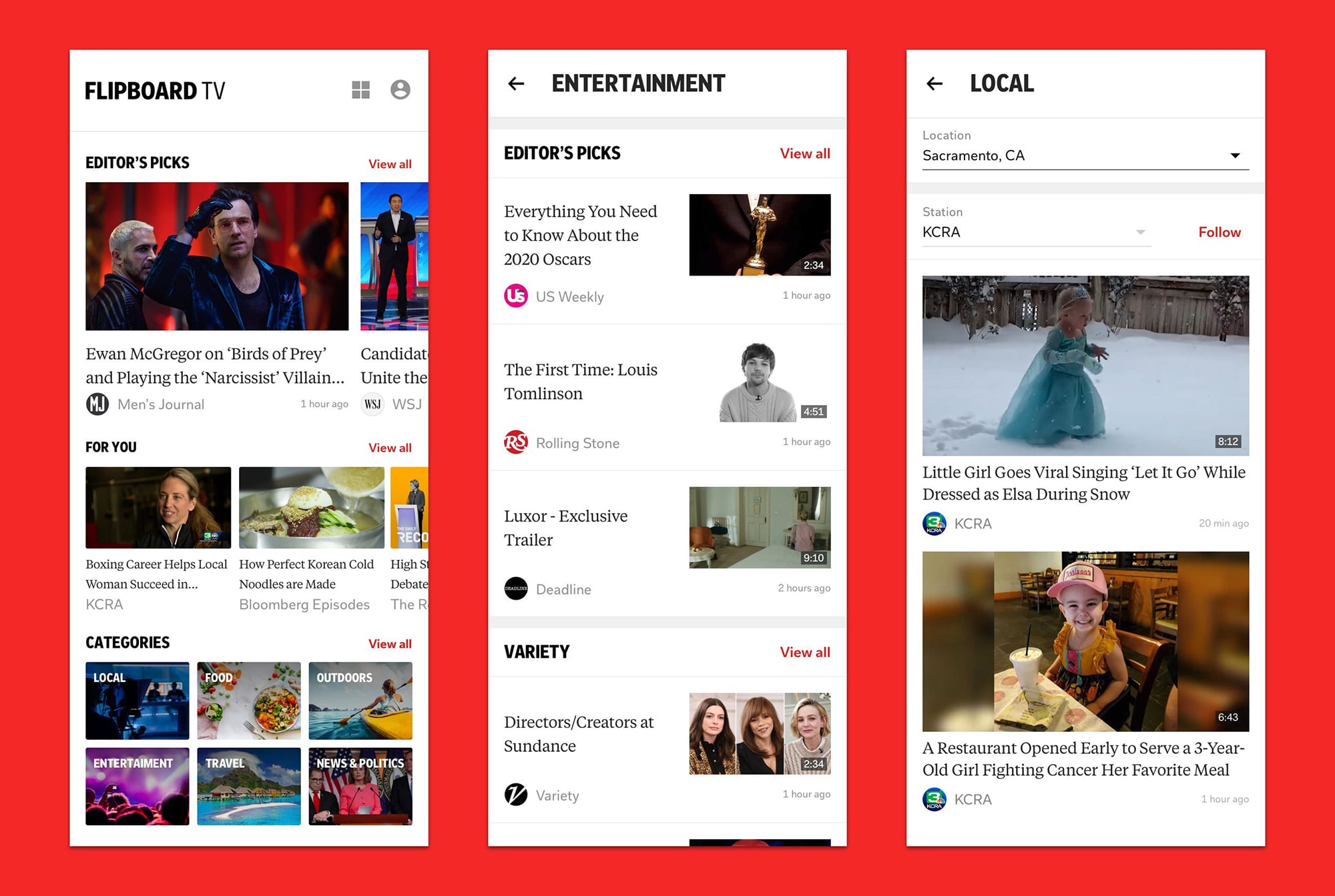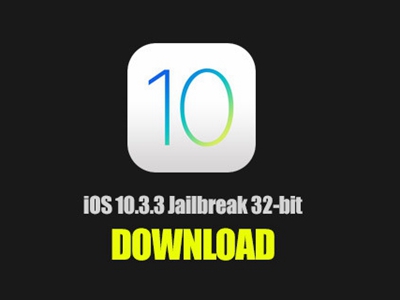Bagaimana mengulang Samsung Anda Galaxy Note 10 dalam mode aman

Catatan: Dalam topik berikutnya yang akan Anda baca, Anda akan mempelajari tentang: Bagaimana mengulang Samsung Anda Galaxy Note 10 dalam mode aman
Samsung Galaxy Note Seri 10 diluncurkan bulan lalu dengan sejumlah fitur baru, ditambah peningkatan penting dalam desain dan kinerja dibanding pendahulunya. Galaxy Begitu juga dengan model S10. Namun, masih ada beberapa masalah yang, meskipun mungkin terkait dengan perangkat lunak atau aplikasi, masih mengganggu. Salah satu solusi paling umum untuk melihat apa yang salah dengan perangkat Anda adalah menjalankannya dalam mode aman. Pada artikel ini, kami akan menunjukkan cara mengatur ulang Samsung Anda. Galaxy Note 10 dalam mode aman. Metode yang sama berlaku untuk orang lain. Note 10 model juga.
Saat dalam mode aman, kami dapat memeriksa potensi masalah yang memengaruhi masalah baru. Galaxy Note jam 10 Note 10 Plus terkait perangkat keras atau perangkat lunak. Jika semuanya berfungsi seperti yang diharapkan dalam Safe Mode, masalahnya kemungkinan besar disebabkan oleh beberapa bug perangkat lunak atau masalah teknis atau beberapa aplikasi yang bertentangan.
Sebelum beralih ke topik artikel ini, Anda mungkin juga menyukai:
Samsung Galaxy Note 10 spesifikasi
- Layar – AMOLED, 6,3 inci, 1080 x 2280 piksel, rasio aspek 19:9, dengan Corning Gorilla Glass 6 dan HDR10+
- CPU: Octa-Core Exynos 9825 (EMEA / LATAM) atau Octa-Core Qualcomm SDM855 Snapdragon 855 (US / China)
- GPU: Mali-G76 MP12 (EMEA / LATAM) atau Adreno 640 (US / China)
- RAM 8 GB dan memori internal 256 GB
- Kamera utama: tiga pengaturan kamera:
- Lebar 12 MP
- Lensa telefoto 12 MP
- Super lebar 16 MP
- Kamera selfie – lebar 10 MP
- Baterai – Li-Ion 3500 mAh
- OS – Android 9 Berdiri dengan OneUI
Sekarang saatnya untuk melihat cara masuk ke mode aman di Samsung Anda Galaxy Note jam 10 Note 10 ditambah.

Bagaimana mengulang Samsung Anda Galaxy Note 10 dalam mode aman
- Matikan Galaxy Note jam 10 Note 10 lebih
- Nyalakan perangkat Anda
- Setelah merasakan getaran atau saat logo Samsung ditampilkan di layar, tekan dan tahan tombol volume turun
- Tekan dan tahan tombol sampai layar beranda Anda muncul di layar
- Lepaskan tombol untuk mengecilkan volume dan sekarang Anda akan melihat tanda air Safe Mode di pojok kiri bawah smartphone
Dalam mode aman, semua aplikasi pihak ketiga dinonaktifkan dan hanya aplikasi dan program berbasis sistem. Oleh karena itu, jika ponsel cerdas Anda berfungsi paling baik saat dalam mode aman, aplikasi pihak ketiga dapat menyebabkan berbagai masalah bagi Anda jika perangkat Anda dibiarkan tanpa pengawasan saat digunakan dalam penggunaan normal. Untuk keluar dari mode aman, mulai ulang komputer Anda Galaxy Note jam 10 Note 10 ditambah.
Itu semuanya! Inilah cara me-restart Samsung Anda Galaxy Note 10 dalam mode aman.